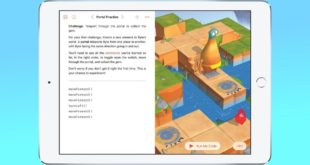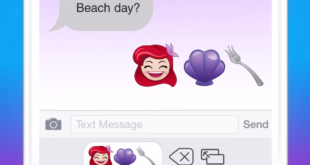In questa fantastica guida si spiega come moddare e quindi ridurre alle minime dimensioni una copia di windows per poterla installare su qualsiasi pc dotato di almeno 250 mb di ram 🙂
In questo thread si imparerà, grazie al contributo di tutti noi utenti del forum interessati al tema (ed a tutti gli amici americani del forum di msfn), ad ottenere una copia del noto sistema operativo Windows Xp completamente automatizzata, snellita ed ottimizzata secondo le proprie esigenze.
Il tutto in pochi minuti riducendo al minimo gli interventi da parte dell’utente nelle fasi di installazione e dopo il primo avvio. Se le procedure verranno ben eseguite e non daranno problemi poi su eventuale testing su macchina virtuale avrete sempre con voi una copia di Windows performante, più veloce e con un bassissimo consumo di ram (spazio minimo Occupato 250mb)
***********************************
STRUMENTI INDISPENSABILI
***********************************
Nlite Sito ufficiale del programma
Versioni v1.4 (beta) | v1.3.5
changelog (ultima versione) :
* new: ‘RPC Locator’
* new: ‘Net Logon’
* new: ‘Microsoft Color Management (ICM)’
* new: ‘IExpress Wizard’
* new: ‘Share Creation Wizard’
* new: ‘Visual Basic 5 and 6 runtimes’
* new: ‘MS XML 2.0 runtimes’
* new: ‘Kerberos Service’
* new: ‘Configure Your Server Wizard’
* new: ‘Route Listening Service’
* new: ‘Ramdisk’
* new: ‘Simple TCP/IP Services’
* new: ‘Certificate Services (2k3)’
* new: ‘Network Load Balancing Manager (2k3)’
* new: ‘Intersite Messaging Service (2k3)’
* new: ‘File Replication (2k3)’
* new: ‘Special Administration Console Helper (2k3)’
* new: ‘Server Appliance Kit (2k3)’
* new: ‘Security Configuration Wizard (2k3)’
* new: Few tweaks in the Tweaks page
* new: Fast User switching compatibility option
* upd: ‘Active Directory Services (2k3)’
* upd: Better addon file version failure handling
* fix: WFP/SFC file filtering if left enabled
* fix: x64 SP2 tcpip patch
* fix: Hide IE and My computer desktop icons (2k)
Forum Nlite Forum ufficiale del progetto
Donazioni Donazioni progetto Nlite
******************************************************
STRUMENTI INDISPENSABILI O QUASI PRIMA DI COMINCIARE IL MODDING
******************************************************
* Net Framework 2 (Nlite necessita di tale programma per la sua esecuzione)
download
* Service Pack 2 Windows XP (è indispensabile integrarlo prima di proseguire con altre azioni)
download
* Xp Sp2 Deploy Tool (indispensabile per creare il proprio file personalizzato Winnt.sif)
download
* UltraIso (per creare, editare e masterizzare la vostra ISO)
download
********************************************
GUIDA UPDATED, NUOVI SCREENS, LINKS CHECKED….
********************************************
1) Per prima cosa, copiate l’intero contenuto della vostra copia di Windowsxp in una cartella locale a vostra scelta e rinominatela come volete (si consiglia la sigla WINXPUNA)
2) Installate nell’ordine Framework2.0, nLite, Ultraiso o Nero a seconda delle vostre abitudini, esistono altri 1000 software adatti a modificare una iso o a masterizzarne una…
3) Avviate nLite selezionando ovviamente la lingua ITA come predefinita. Nella prima schermata utile, al primo avvio del programma, non vedrete nulla (come in figura) ma con il passare del tempo la schermata vi si potrà riempire di files config che non sono altro che files al cui interno troverete scritti tutti i valori da voi modificati. Quest’ultimi sono utilissimi nel caso in cui si vogliono riprendere in futuro dei particolari settaggi risultati sicuri dall’utente con un notevole risparmio di tempo quindi..
4) Bene, ora dovremo far capire ad nLite dove abbiamo posto la nostra copia di Windowsxp…Selezionate, tramite il tasto sfoglia, il percorso esatto della cartella creata al punto 1 cosi da far capire ad nLite dove risiedono tutti i files di Windows
5) Siamo giunti nel cuore del programma, nella schermata dove a seconda delle necessità si potranno selezionare tutte o quasi le voci possibili per un perfetto modding. Ognuna delle quali ha un determinato e preciso compito e nLite eseguirà tali operazioni seguendo un ordine dall’alto verso il basso.
6) Nella prima è possibile integrare gli ultimi service pack (nel nostro caso il Service Pack 2 consigliatissimo se non obbligatorio!!!) in modo semplicissimo. Basterà, dopo aver scaricato il pacchetto, selezionare la voce relativa in nLite ed aggiungerlo mediante il tasto sfoglia…
7) La successiva opzione permette invece la facile integrazione di tutte le hotfix (critiche, consigliate…) rilasciate da Microsoft dopo l’uscita del suo secondo service pack. Anche qui basterà cliccare sul tasto sfoglia per portarsi nella cartella dove risiedono tutte le hotfix salvate per poi aggiungerle tramite nLite
Attenzione inoltre a quanto riportato da nLite:

NB: in questa schermata sarà possibile inoltre integrare programmi in formato cab!!! Seguite la guida per saperne di piu’!!!
ALCUNE NOTE E CONSIGLI UTILI SU COME PROCEDERE PER ESSER SEMPRE AGGIORNATI E NON COMMETTERE ERRORI O CREARE INCOMPATIBILITÀ VARIE IN FASE DI INTEGRAZIONE:
a) Un metodo consigliato ed infallibile per avere tutti gli hotfix necessari è quello di installare Winxp da 0, attendere che il servizio Windows Update vi avvisi segnalandovi tutti gli hotfix necessari da installare. Copiarsi quindi i relativi nomi, scaricarli in una cartella e solo allora inserirli tramite nLite.
b) Un altro ancora può essere quello di integrare per intero il pack creato da RyanVM disponibile anche in lingua italiana ma fate attenzione, oltre a racchiudere tutti gli hotfix al suo interno contiene anche tutti i migliori programmi, addons e tools vari raccolti dopo l’uscita del SP2. IL PROGRAMMA E’ AGGIORNATO MENSILMENTE!!
Sul sito è OBBLIGATORIA la registrazione per poter scaricare il pack. Download
c) Potete, per maggiori info, dare un’occhiata ad un altro topic molto attendibile e scrupoloso (in lingua inglese) Link
d-1) Se volete la pappa pronta ![]()
![]() potrete scaricarvi il pacchetto zip creato dall’utente Paolo85 nel quale son presenti tutti gli hotfixes criticals usciti dopo il SP2. Il pack verrà AGGIORNATO MESE PER MESE. Download (Luglio 2007) .
potrete scaricarvi il pacchetto zip creato dall’utente Paolo85 nel quale son presenti tutti gli hotfixes criticals usciti dopo il SP2. Il pack verrà AGGIORNATO MESE PER MESE. Download (Luglio 2007) .
NB: il pack qui linkato CONTIENE ANCHE LE PATCHS RELATIVE AD INTERNET EXPLORER 7 E WINDOWS MEDIA PLAYER 11
d-2) Stesso pack privo però’ degli hotfixes relativi ad IE7 e WMP11. Download (Maggio 2007)
************************************************************************************************
(da verificare!!) PATCH DA NON, NON, NON INSTALLARE –> KB917422 e KB905749 (se già installata, per quest’ultima si può rimediare cliccando qui )
************************************************************************************************
UTILI DA SCARICARE E DA INTEGRARE NELLA VOSTRA COPIA ANCHE LE DIRECTX9 AGGIORNATE MENSILMENTE DALLA MICROSOFT CABBATE E IMPACCHETTATE PER VOI SEMPRE DAI NOSTRI GRANDI UTENTI:
*********************************************************
ULTIME DIRECTX (AGOSTO ’07) CABBATE E FUNZIONANTI (grazie a pipster) Download | versione giugno 2007 grazie a ertortuga
*********************************************************
*********************************************************
ULTIME DIRECTX (GIUGNO ’07) ARCHIVIO AUTOESTRAENTE FUNZIONANTE (grazie a BossKnife) Download | Mirror
*********************************************************
Dalla medesima schermata, nLite permette inoltre di integrare programmi autoestraenti, programmi creati ad hoc dagli utenti o reperiti in rete per una perfetta integrazione ed installazione silenziosa. Parliamo di programmi che avranno per estensione CAB. Molte sono le guide online per crearne di nuovi, di personalizzati ed a breve ne elencherò qualcuna…Ma prima l’ottimo utente Greifi Grishnackh ha creato per tutti noi una semplice guida da seguire per la creazione ed integrazione dei suddetti…
Questa guida tratta la parte dedicata alla preinstallazione del software nel nostro cd unattended…partendo dalla creazione degli archivi autoestraenti con WinRAR e andando a concludere con la compressione di questi ultimi in formato CAB (per chi vuole usare il metodo classico di Nlite)
Software necessario:
* WinRAR (potrete benissimo ed anche usare un compressore di file open source, 7zip che trovate qui) Download
* Nlite Addon Maker Download
Creare un archivio autoestraente
Sul programma andate quindi con il tasto destro sul file da eseguire > “Aggiungi ad un archivio”
Ora spuntate la casella “Crea un archivio autoestraente”
Ora andate su “avanzate” > “Modulo auto-estraente” e scrivete in “esegui dopo l’estrazione” in nome del file di setup che state comprimendo più i parametri per l’installazione silenziosa (Es. Setup.exe /S)
Adesso andate su “Modalità” e spuntate la casella “estrai i file in una cartella temporanea” e poco più giu selezionate “Nascondi tutto e “Sovrascrivi tutti i file gia esistenti”
Cliccate su ok e l’archivio da inserire con nlite è pronto.
Programma utile per scovare i comandi silent dei vari programmi qui
Lista comandi silent suggerita da headroom qui
si cabba…
Aprite Nlite Addon Maker e create una cartella sul desktop (o dove vi viene meglio) e inseriteci all’interno il software autoinstallante creato come spiegato prima con WinRAR. Ora nella schermata di Nlite Addon Maker selezionate in “Select Folder with installation Files” la cartella dove avete riposto il software. Deselezionate “Compress7-Zip (dato che il file è gia compresso con winrar). In “installation File” ovviamente selezionate il prog da voi scelto. Lasciate vuoti i campi “command for silent installation” (dato che li abbiamo gia inseriti con winrar). Adesso potese scrivere i dati nella sezione “description Of Program”…in teoria potete scriverci quello che vi pare tanto servono solo come informazioni non attingenti all’installazione. Infine ciccate su “Make File” e il gioco è fatto
NB: Gli archivi autoestraenti creati con WinRAR possono essere integrati con Nlite solo dalla 1.01 in poi e bisogna disabilitare la casella “integrazione hotfix diretta” in “avanzate” nella sezione “integrazione hotfix e update packs”
SE NON SI VUOLE PERDERE TROPPO TEMPO, POTETE SCARICARE E PROVARE PROGRAMMI PER CABBARE IN MODO DEL TUTTO AUTOMATICO:
CABPACK

Home Page: http://www.larshederer.homepage.t-online.de/english.htm
Download: http://www.larshederer.homepage.t-on…e/cabpck14.zip
CABINET MANAGER 2003
***********************
FAQ UTILE ED ACCORGIMENTI
***********************
Accorgimento 1:
Se volete recuperare parametri per l’installazione silent di programmi di cui avete i cab potete procedere in questo modo:
1° dentro il file cab aprite in file con estensione .ini che trovate sotto il nome di “ENTIRES_NOMEPROGRAMMA.INI” ora sotto la voce “addprogram” dovreste vedere il parametro”
2° se non lo trovate come spiegato nel primo punto allora vuol dire che il file che esegue “Addpragram” e un archivio autoestraente…quindi fate cosi…
sempre dentro il file cab aprite la cartella SVCPACK ora estraete l’EXE e in seguito apritelo con il tasto destro “apri con WINRAR”
ora dovreste vedere il parametro nei commenti…
Accorgimento 2:
Sapevate che con WinRAR potete trovare i parametri silent da usare con i setup dei programmi??? Potete scovarli facendo così:
create un normale archivio auto-estraente del file del setup da eseguire ma al posto del parametro silent digitate /?. Ora eseguendo il programma, invece di installarlo, vi darà una lista dettagliata di tutti i parametri che potrete usare per quel specifico programma…con tanto di descrizione per dirvi a cosa serve
La stessa cosa potrete farla con il DOS e vale anche per i file con estensione .msi ma in questo caso dovrete digitare /Help al posto di /?
Accorgimento 3:
La creazione di archivi autoestraenti con winRAR è molto utile non solo per l’installazione silent del software come abbiamo visto…ma anche per alcuni trucchetti…mi spiego subito…
Possiamo creare degli archivi che estraggano determinati files in determinate cartelle…in questo modo possiamo copiare i file config di alcuni programmi da noi preconfigurati…vi faccio subito un esempio…
Se noi installiamo Firefox come possiamo fare per ritrovarci anche tutte le estensioni e i settaggi da noi applicati??? Semplice basterà creare un archivio autoestraente della cartella del nostro firefox gia settato che risiede in “c:\document and settings\nome_user\dati applicazioni\mozilla” in modo che estragga i files a suo interno proprio in questo percorso…ora integrando anche questo archivio dopo l’installazione di firefox ci ritroveremo tutto com’era…senza di nuovo dover riscaricare le estensioni i temi etc…mi sono spiegato??? Utile anche per estrarre gli sfondi nella cartella predefinita (c:\windows\web\wallpapers\) o i temi e molto altro ancora…senza dimenticare che si possono anche creare dei collegamenti a qualsiasi file dll’archivio in qualsiasi posizione…
Sfruttate questa potenzialità al massimo….il mio winXP è un capolavoro!!
Accorgimento 4:
Alcuni hotfix non si possono integrare come tali in nlite perchè hanno una struttura diversa da tutti gli altri…
questi sono:
Microsoft Windows Malicious Software Removal Tool
Microsoft .NET Framework 1.1 LangPack
Microsoft .NET Framework 2.0 LangPack
Security Update per Net Framework 2.0 (KB917283)
per riuscire ad integrarli fate così:
per Microsoft Windows Malicious Software Removal Tool 1.20 comprimetelo in un’archivio autoestraente e fatelo eseguire col parametro /Q
per gli altri tre dovete prima aprirli con winrar e scompattare i file al loro interno.
a questo punto dovrete creare degli archivi autoestraenti di questi file e dovrete mettere nella sezione “esegui dopo l’estrazione” il file da eseguire col parametro silent /Q
per Microsoft .NET Framework 1.1 LangPack il file da eseguire è: inst.exe /Q
per Microsoft .NET Framework 2.0 LangPack è: install.exe /Q
e per Security Update per Net Framework 2.0 è:NDP20-KB917283-X86.msp /Q
PER INSTALLARE AL MEGLIO E SENZA ERRORI I NET FRAMEWORK MEDIANTE NLITE QUINDI INTEGRANDO IN MODO DIRETTO I CABS VI BASTERA’ SCARICARE I FRAMEWORK 1 E 2 DA QUI ED IL CAB DEL FRAMEWORK 3 DA QUI
Accorgimento 5:
Guida all’installazione di alcuni programmi critici o leggermente più complessi degli altri:
* Office 2003
* Windows Media Player 11 | Windows Media Player 11 (metodo alternativo)
* Nero 7
Quote:
| Per l’integrazione invece di Internet Explorer 7 basterà fare come segue:Scaricatevi il cab in ITA gentilmente creato da Rado a questo indirizzo. Una volta presente sul disco, estraete il cab in una cartella a vostra scelta per poi andare ad integrare con nLite il solo file .exe (e non l’intero cab!!!) con il metodo integrazione diretta!!!! Al primo avvio avrete il vostro IE aggiornato e funzionante |
NB: Segnalo inoltre che Rado354, utente di questo forum ha creato un sito molto completo e semplice nel quale è possibile scaricare una quantità enorme di programmi in formato cabs pronti da integrare con tanto di descrizione, link al sito ufficiale e quant’altro. Inoltre è stata da poco creata una sezione riguardante il download di soli cab in lingua ITA ovviamente perfettamente funzionanti e aggiornata di continuo.
Trovate il sito QUI
VERSIONE GRATUITA E LEGALE DI IE7 FORNITA DA GOOGLE CON LA TOOLBAR INTEGRATA, LA POTETE TROVARE QUI
NB: Se ancora continua a non esservi ben chiaro come aggiungere i cabs con nLite, come costruire i cab e quant’altro vi ricordo che il solito rado354 ha creato per noi 3 ottimi video tutorials che spero vi possano essere utili, trovate il tutto QUI
8) Da qui è possibile integrare qualsiasi tipo di driver. Basterà mediante il solito tasto sfoglia andare a cercare il file inf relativo al vostro driver o inserire intere cartelle con tutti i vostri drivers ed il gioco è fatto, al resto penserà nLite
NB: se avete problemi nell’integrazione dei drivers sata consultate questa guida linkata
QUI
***************************************************
UN OTTIMO PROGETTO, IN CONTINUA EVOLUZIONE, POTETE SEGUIRLO E SCARICARNE SUCCESSIVAMENTE I SINGOLI PACCHETTI
QUI
BREVE, SI PUO’ TRAMITE I PACCHETTI SCARICABILI GRATUITAMENTE AVERE LA POSSIBILITA’ SEMPLICE DI INTEGRARLI DIRETTAMENTE CON NLITE ED AVERE COSI UNA ISO SEMPRE PIU COMPLETA AVENDO CON SE INTEGRATI TUTTI I DRIVERS AGGIORNATI E VERIFICATI DI QUASI O TUTTE LE PERIFERICHE ESISTENTI…
NB: l’integrazione totale dei pacchetti non prevede poi, una volta installato il sistema operativo, un peso maggiore in locale sul disco in quanto Windows userà in fase di installazione solo ed esclusivamente i drivers necessari a seconda dell’hardware presente nel computer, tutti i rimanenti drivers non verranno quindi installati!!!!
UN’OTTIMA GUIDA, TUTORIAL SULL’INTEGRAZIONE DIRETTA DI TUTTI QUESTI DRIVERS PACK MEDIANTE IL BASE LA TROVATE QUI
ATTENZIONE, NB PER TUTTI
L’integrazione di molti di questi pacchetti sembra invece creare diversi problemi al Sistema operativo:
crash, schermate blu e quant’altro…se ne consiglia quindi la cauta integrazione.
Qui riportate alcune considerazioni del nostro attivo utente Piccolospazio
| 1 | 2 | 3 | 4
|
***************************************************
9) Segue la possibiltà di, in molto semplice in quanto aiutati da valide e intuitive descrizioni, eliminare tutto ciò che si vuole o si ritiene inutile ai fini della propria copia di Windows. Fate attenzione a cosa togliete però, si rischierà in alcuni casi di non riuscire a portare a termine l’installazione del SO o di riscontrare col tempo malfunzionamenti quali l’impossibilità di avviare alcune applicazioni o altro.
NB: non eliminate le voci evidenziate dal colore rosso, sono vitali per il sistema operativo quindi se ne sconsiglia vivamente la disinstallazione.
10) A questo punto è possibile introdurre, nella cartella i386 del cd da personalizzare con nlite, il file winnt.sif, un file molto importante se si vuole rendere del tutto automatico tutti quei passaggi molto noiosi durante l’installazione del sistema operativo di casa Microsoft. Quest’ultimo è quindi in grado di indicare al setup diverse operazioni automatizzate da eseguire.
A seguire un file WINNT.SIF di esempio per una installazione completamente automatica:
;SetupMgrTag
[Data]
AutoPartition=0
MsDosInitiated=”0″
UnattendedInstall=”Yes”
AutomaticUpdates=yes
[Unattended]
DisableDynamicUpdates = Yes
UnattendMode = DefaultHide
OemSkipEula = Yes
OemPreinstall = No
Repartition = No
FileSystem=*
UnattendSwitch = yes
WaitForReboot = No
DriverSigningPolicy = Ignore
NonDriverSigningPolicy=Ignore
Hibernation = No
[GuiUnattended]
AdminPassword=*
EncryptedAdminPassword=NO
OEMSkipRegional=1
TimeZone=85
OemSkipWelcome=1
[UserData]
ProductKey= INSERITE QUI LA VOSTRA KEY (senza virgolette)
FullName=INSERITE IL VOSTRO NOME (tra virgolette)
OrgName=””
ComputerName=INSERITE IL VOSTRO NOME (senza virgolette)
[Identification] JoinWorkgroup=WORKGROUP
[Shell]
DefaultStartPanelOff = Yes
DefaultThemesOff = Yes
Create un file txt copiandoci il contenuto di cui sopra o le opzioni a voi più consone facendo attenzione a sostituire alcune voci con i giusti parametri (ad esempio il vostro seriale alla voce ProductKey, il nome che preferite alla voce ComputerName). Quando siete sicuri e pronti rinominate il vostro file con il nome WINNT.SIF e copiatelo, SOVRASCRIVENDO quello già esistente, nella cartella i386 della vostra copia di Windows
11) Altre ulteriori ed importanti opzioni le trovate nella successiva schermata dove sarà possibile impostare la priorità dei servizi che il SO carica all’avvio
NB: se non avete idea di cosa siano i servizi di Windows o volete saperne di più, scaricatevi questo ottimo documento esplicativo in formato pdf che trovate QUI
12) Siamo giunti all’ultima schermata, dove nLite vi permetterà di automatizzare questa volta mediante l’uso di utili registri alcuni settaggi del vostro sistema operativo. Potrete attraverso questi eliminare ad esempio alcune noiose impostazioni base di Windows come i suoni, i popup continui, icone dal desktop, dalla barra degli strumenti e quant’altro, basterà leggere all’interno e scegliere secondo i vostri gusti ed esigenze…
Aggiungo per voi alcuni utili consigli ed un file bello e pronto da usare con relativa descrizione per ogni chiave di registro:
GUIDA AI REGISTRI I
GUIDA AI REGISTRI II
DOWNLOAD REGISTRI PRONTI PER L’USO
* Potete anche creare da soli le proprie chiavi di registro mediante l’uso di un piccolo ma potente programma che ad ogni modifica di voce, ad ogni azione da voi effettuate vi mostrerà i cambiamenti avvenuti nel registro cosi da poter salvare la voce chiave in un file reg
Scaricatela QUI
13) Ci siamo, basta rispondere a questo punto di avviare il processo, aspettare per un tempo variabile (a seconda della potenza del vostro pc) ed avrete finalmente la vostra copia di Windowsxp snellita ed ottimizzata da masterizzare…
Bene, nLite ha finito quindi tutti i processi modificando la copia del nostro sistema operativo secondo i nostri voleri e desideri ma cosa fare con questa nuova copia? Ricordate che fra le varie opzioni di nLite c’era, per ultima, quella di creare l’immagine iso? Ebbene se lo avete chiesto ad nLite, vi ritroverete in locale questo file iso di molti mega ma cosa vuol dire questo nel dettaglio? Vuol dire che questa immagine non è altro che il vostro sistema operativo bello pronto e funzionante in un unico file, iso appunto, ed aspetta solo di essere masterizzato su un supporto o essere provato in locale. Se la vostra idea è quella di masterizzarlo basterà munirvi del famosissimo programma di masterizzazione Nero o altri di vostra conoscenza ad esempio la validissima alternativa open source Cd Burner Xp ed una volta pronto il vostro cd beh potrete subito testarlo sul vostro pc.
Ma esiste un’altra sicuramente migliore soluzione per provare le vostre iso. Questo metodo vi permetterà di mantenere intatto il vostro Windows locale, vi permetterà di risparmiare sui supporti vergini non dovendone sprecare neanche uno e vi permetterà di provare, provare e riprovare fino a 100000 volte il tutto senza creare nessun tipo di casino. Questo grazie ad un programma di virtualizzazione, VMWARE. Installatelo quindi e seguite questo mio mini video tutorial nel quale vi verrà spiegato passo dopo passo come creare la vostra macchina virtuale sulla quale montare la vostra iso e farla partire.
LA GUIDA LA TROVATE QUI
NB: Ertortuga segnala inoltre una ottima alternativa al programma Vmware per emulare e testare le nostre iso…stiamo parlando di un nuovo programma e progetto open sourca, trovate tutte la documentazione e la pagina del download al programma VIRTUALBOX QUI
Franz.B con Ertortuga ci suggeriscono delle valide dritte riguardo VirtualBox, qui di seguito quanto scoperto:
Per poter usare i supporti USB nella Virtual Machine procedete in questo modo:
avviate VirtualBox, cliccate su “USB Controller” e nella finestra che comparirà seguite le indicazioni in figura…

chiudete VirtualBox.
Ora rimuovete (in maniera sicura) dal PC (host) i dispositivi USB che volete usare nella VM, aprite VirtualBox, avviate il pc virtuale e ricollegate i dispositivi USB.
Sul PC host sarà riconosciuta una periferica “usb virtualbox” e chiederà i driver, con la procedura guidata selezionate i driver nella cartella “C:\Programmi\InnoTek VirtualBox\drivers\USB”
Ora il dispositivo sarà disponibile nel PC virtuale (guest). Questa installazione di driver verrà chiesta per ogni nuovo dispositivo alla sua prima connessione sul pc virtuale.
Per riprendere il controllo della periferica usb dal pc Host bisogna staccare le perfiferiche dal pc virtuale, spegnerlo e spegnere virtualbox.
CONNESSIONE INTERNET
N.B. al momento si ha la certezza che questa procedura funziona con il pc host connesso ad internet mediante modem USB. Aspettiamo info per altri modem/router.
Sul PC host:
Start –> esegui –> cmd
posizionatevi nella cartella di VirtualBox e digitate
VBoxManage createhostif schedavirtuale
dove schedavirtuale è il nome di una nuova scheda di rete (software) che viene installata sul pc host.
Il nome schedavirtuale è solo di esempio, potete chiamarla come volete tipo…”pippo”.
Avviate VirtualBox e cliccate su “Network”, selezionate la scheda di rete virtuale (Adapter), impostate la voce “NAT” nel campo “Attached to” e selezionate la scheda di rete che avete creato in precedenza (pippo).
Avviate la VM e se non avete eliminato alcuni componenti o i driver standard di Windows dovrebbe installarvi la scheda di rete virtuale.
Nel caso abbiate eliminato i driver di Windows scaricate questi: http://www.amd.com/us-en/assets/cont…ties/V4.51.zip
Copiateli in un cd virtuale o su di una pen drive e installateli nella VM.
A questo punto, se la scheda di rete è abilitata sul PC guest la connessione a internet è già attiva. Altrimenti basta andare su connessioni remote e abilitarla.
CONDIVISIONE CARTELLE
Prima di tutto per poter condividere una cartella, dovete aver installato nella VM il “VirtualBox Guest Additions”.
Terminata l’installazione di “VirtualBox Guest Additions” create (o individuate) la cartella che volete condividere tra il PC host e il guest.
In questo esempio useremo una cartella chiamata “scambio” posizionata in C (C:\scambio).
A VirtualBox chiuso, eseguite il comando da dos:
VBoxManage sharedfolder add “macchinavirtuale” -name “cartellacondivisa” -hostpath “C:\scambio”
dove:
“macchinavirtuale” = è il nome della Virtual Machine assegnata mediante VirtualBox
“cartellacondivisa” = il nome che avrà la cartella condivisa nel PC virtuale
“C:\scambio” = percorso che individua la cartella da condividere nel PC host e che abbiamo già creato
possiamo ovviamente cambiare i nomi tra virgolette a seconda delle esigenze e dei gusti.
terminata questa operazione, avviate la VM e sempre da dos, ma questa volta nella VM, eseguite questo comando:
net use k: \\vboxsvr\cartellacondivisa
che crea il disco di rete k: con nome “cartellacondivisa” che troverete in risorse del computer.
Utili links da segnalare:
CREARE FILES AUTOMATICI PER MACCHINE VIRTUALI
ALTRI IMPORTANTI LINKS DI APPROFONDIMENTO
* COMANDI WINNT E LORO SIGNIFICATO
* ERRORI POSSIBILI DURANTE L’INSTALLAZIONE O INTEGRAZIONE DEI SOFTWARE
* PERSONALIZZARE IL SETUP DI WINDOWS
* CREARE UNA COPIA DI WINXP PULITO A PARTIRE DA UN RECOVERY CD/DVD
* SOLUZIONE ERRORE ” RICHIESTA FILE ‘ASMS’ “
* COME RIPRISTINARE IL TASTO E COLLEGAMENTO “MOSTRA DESKTOP”
Fonte: http://www.hwupgrade.it
 PC Revenge La tecnologia che non fa male
PC Revenge La tecnologia che non fa male